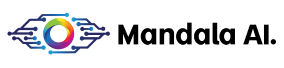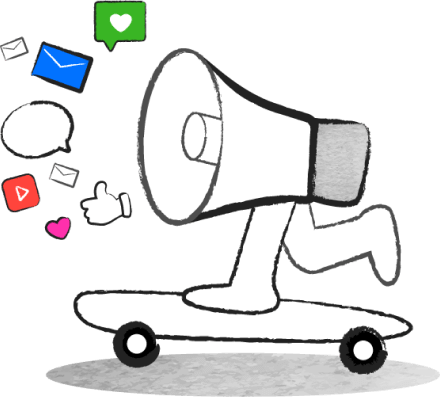หากคุณคือพ่อค้าแม่ค้าออนไลน์ หรือแม้แต่ Agency ที่ใช้ social media อย่าง Facebook และ Instagram เป็นพื้นที่การตลาด การยิงโฆษณา (Ads) บน 2 แอปฯนี้คงเป็นสิ่งที่คุ้นเคยกันดี ตอนนี้แพลตฟอร์ม Meta ก็มีเครื่องมือสำหรับการยิง Ads บน Facebook และ Instagram ที่มีชื่อเรียกว่า Facebook business manager หรือ Meta business suite มาช่วยให้เหล่านักธุรกิจออนไลน์จัดการการโฆษณา โดยไม่ต้องใช้เครื่องมือแยกอีกหลายอัน
บทความนี้จะพาคุณไปทำความรู้จักกับ Facebook business manager, ประโยชน์ของเครื่องมือนี้, วิธีตั้งค่าการใช้, และทริคในการใช้เพื่อให้ธุรกิจคุณมีประสิทธิภาพสูงสุด
Facebook Business Manager คืออะไร ?
Facebook business manager หรือ Meta business suite คือ ตัวช่วยในการจัดการโฆษณาบน Facebook และ Instagram ของธุรกิจหลาย ๆ แบรนด์หรือหลายบัญชี (Account) ได้ในที่เดียวอย่างมีประสิทธิภาพ เครื่องมือนี้ถูกออกแบบมาให้มีฟังก์ชันที่หลากหลาย ตั้งแต่สามารถเพิ่มและลดจำนวนผู้ดูแลเพจ ตั้งค่ากลุ่มเป้าหมาย การสร้างโพสต์ รวมไปถึงการติดตามผลการยิง Ads ของแบรนด์ได้อีกด้วย

ประโยชน์ของ Facebook Business Manager
หลังจากที่ได้ทำความรู้จักกับ Facebook business manager แล้ว หลายคนอาจยังคงเกิดคำถามว่า แล้วเครื่องมือนี้ดีอย่างไร ? จำเป็นสำหรับธุรกิจของตัวเองหรือไม่ ? นี่คือ 6 เหตุผล ที่ควรใช้ Facebook business manager เข้ามาช่วยให้ธุรกิจมีประสิทธิภาพมากยิ่งขึ้น
1. แยกบัญชีส่วนตัวของคุณและบัญชีของเพจหรือแบรนด์
Facebook business manager ช่วยเพิ่มความเป็นระเบียบ ความง่าย และความเป็นส่วนตัวในการจัดการบัญชีให้กับคุณได้ เพราะเครื่องมือนี้สามารถแยกบัญชีเพจของคุณออกจากบัญชีส่วนตัวได้ นั่นหมายความว่าคุณไม่ต้องคอยกังวลว่าจะเผลอโพสต์ผิด account หรือโพสต์ข้อความเกี่ยวกับชีวิตส่วนตัวลงไปที่หน้าเพจของแบรนด์
2. สามารถจัดการบัญชีเพจได้หลายบัญชีในที่เดียว
แบรนด์หรือเจ้าของธุรกิจสามารถจัดการเพจหลาย ๆ เพจ ได้ภายในที่เดียวหรือภายใน 1 dashboard ทำให้เกิดความสะดวกต่อในการตรวจสอบและวัดผลการโฆษณาของเพจจำนวนมากโดยไม่ต้องคอยเปิดหลายหน้าต่างของแต่ละบัญชีแยกกัน
3. สามารถจำกัดสิทธิ์การเข้าถึงของผู้ใช้บัญชีร่วมกันได้
คุณสามารถอนุญาตให้คนอื่น ๆ มีสิทธิ์เข้าถึงการการดูแลเพจได้ โดยสามารถจำกัดสิทธ์ในการจัดการเพจของแต่ละคนตามหน้าที่ความรับผิดชอบที่ต่างได้ด้วยเช่นกัน ยกตัวอย่างเช่น กำหนดให้คนหนึ่งมีหน้าที่ในการโพสต์คอนเทนต์อย่างเดียว และอีกคนโพสต์คอนเทนต์และลงโฆษณาด้วยได้ เป็นต้น
4. ทำงานร่วมกับทีมหรือบุคคลภายนอกได้อย่างปลอดภัย
สำหรับเจ้าของธุรกิจ สามารถให้พนักงานมีสิทธ์เข้าถึงอำนาจในการดูแลเพจ โดยไม่จำเป็นต้องเป็นเจ้าของเพจ และสำหรับ Agency เอง ก็สามารถเชื่อมโยงเพจ Facebook และ Instagram ของลูกค้าหลาย ๆ บัญชีเข้ากับบัญชี Facebook business manager ของบริษัทได้เลย ไม่จำเป็นต้องเชื่อมกับบัญชีส่วนตัวของพนักงาน และอย่างที่ได้กล่าวไปว่าคุณสามารถจำกัดสิทธิ์การเข้าถึงของผู้ใช้ได้ นั่นหมายความว่าผู้ใช้บัญชีร่วมกันสามารถเข้าถึงข้อมูลได้อย่างจำกัด ถือเป็นการป้องกันข้อมูลรั่ว ให้คุณได้ร่วมทีมกับบุคคลอื่น ๆ ได้อย่างปลอดภัย
5. สร้างกลุ่มเป้าหมายเฉพาะ
การยิง Ads โดย Facebook business manager นั้น อนุญาตให้ผู้ใช้ กำหนดกลุ่มเป้าหมายที่ต้องการได้ สามารถยิง Ads ไปสู่กลุ่มเป้าหมายได้หลายกลุ่ม ไม่ว่าจะเป็น Custom Audience, Lookalike Audience หรือ Saved Audience
6. สามารถเข้าถึงเครื่องมือขั้นสูงได้
Facebook business manager มีเครื่องมือขั้นสูงอย่าง Facebook analytics tools, Audience analytics, Campaign Planner ที่สามารถวิเคราะห์ข้อมูลจากพฤติกรรมของผู้ใช้บนหน้าเพจได้ ทำให้แบรนด์ได้ข้อมูลเชิงลึก (Insight) และนำไปต่อยอดในการวางกลยุทธ์ทางการตลาดออนไลน์ต่อได้
วิธีตั้งค่าการใช้ Facebook Business Manager
จากประโยชน์ที่ได้กล่าวไปนั้น แบรนด์หรือเจ้าของธุรกิจคงเริ่มเล็งเห็นความสำคัญของ Facebook business manager หรือ Meta business suite ต่อธุรกิจแล้ว ตอนนี้ถึงเวลาที่ต้องเริ่มลงมือใช้เครื่องมือนี้ เพื่อให้คุณบริหารเพจได้ดีขึ้น ขั้นตอนการเริ่มใช้งานนั้นก็แสนง่ายดาย คุณสามารถเริ่มได้จาก
1. สร้างบัญชี

ไปยังหน้า Website https://business.facebook.com/ และเลือก ‘Create an account’ เพื่อสร้างบัญชี หากคุณมีบัญชี Facebook หรือ Instagram อยู่แล้ว ก็สามารกด Log in ผ่าน account ของแพลตฟอร์มนั้นได้เลย
2. กรอกข้อมูลของร้านค้า

หลังจากคลิกที่ ‘Create an account’ แล้ว website จะขึ้นหน้าต่างให้เรากรอกข้อมูลของร้านค้า มีรายละเอียดดังนี้
- Your business and account name: ชื่อธุรกิจและชื่อบัญชีผู้ใช้
- Your name: ชื่อผู้ใช้
- Your business email: อีเมลล์
3. ยืนยันการสร้างบัญชี

หลังจากกรอกข้อมูลครบถ้วนแล้ว กดที่ปุ่ม ‘Submit’ เพื่อยืนยันการสร้างบัญชี Facebook business manager หรือ Meta business suite
4. สร้างบัญชีสำเร็จ

จากนั้น Website จะแสดงหน้าต่างสถานะการสร้างบัญชีสำเร็จแล้ว ซึ่งระบบจะส่งอีเมลยืนยันไปยังอีเมลที่ได้กรอกเอาไว้ จากนั้นให้กดปุ่ม ‘Done’ เท่านี้ถือว่าสร้างบัญชีเสร็จเรียบร้อยแล้ว
ขั้นตอนการเชื่อมเพจ Facebook และสร้างเพจใหม่ (ในกรณีที่ยังไม่มีเพจ)
- ไปที่แถบเมนู (Sidebar) ด้านซ้ายมือและคลิกที่ icon ฟันเฟือง เพื่อตั้งค่า
- จากนั้นคลิกที่เมนู ‘Account’ และเลือก ‘Page’ ที่โชว์อยู่ด้านล่างเมนู Account
- คลิก ‘Add’ ที่เป็นปุ่มสีน้ำเงิน ระบบจะแสดงตัวเลือกให้ว่าจะเชื่อมเพจหรือสร้างเพจใหม่ขึ้นมา

3.1 การเชื่อมเพจ สามารถทำได้โดยคลิกที่ ‘Add a Page’

จากนั้น website จะขึ้นหน้าต่างตามรูปด้านล่าง และสามารถพิมชื่อเพจ หรือ insert URL ของเพจลงไป และคลิก ‘Add Page’ เพียงเท่านี้ก็สามารถเชื่อมเพจของคุณลงในบัญชี Facebook business manager ได้แล้ว

3.2 การสร้างเพจใหม่ สามารถทำได้โดย คลิก ‘Create a new Page’

หลังจากนั้นระบบจะโชว์หน้าต่างประเภทของเพจขึ้นมา

หลังจากเลือกประเภทของเพจแล้ว ระบบจะขึ้นให้กรอกชื่อเพจและหมวดหมู่ของเพจ หลังจากกรอกและเลือกข้อมูลเรียบร้อยแล้ว สามารถคลิก ‘Create Page’ และถือเป็นอันเสร็จสิ้น

3 เทคนิคในการใช้ Facebook Business Manager ให้มีประสิทธิภาพมากที่สุด
หลังจากได้ทำความเข้าใจการใช้งานและวิธีการตั้งค่า Facebook business manager เบื้องต้นแล้ว บทความนี้ยังมีทริคเล็ก ๆ ที่ช่วยให้คุณได้ใช้ประโยชน์จากเครื่องมือนี้ให้เกิดประโยชน์สูงสุดอีกด้วย
1. เพิ่มความปลอดภัยให้ Account ของคุณ

Facebook business manager นั้นมีฟังก์ชันให้คุณเพิ่มความปลอดภัยของเพจด้วยการยืนยัน 2 ขั้นตอน (Two-Factor Authentication) ซึ่งทำได้โดยไปที่ icon ฟันเฟือง หรือ ตั้งค่า (Setting) จากนั้นเลือกเมนู Security Centrer ที่แถบเมนู และเลือก Two-Factor Authentication
เพียงเท่านี้ก็ทำให้คุณสามารถบริหารเพจของแบรนด์ร่วมกันกับทีมและบุคคลภายนอกที่เกี่ยวข้องจำนวนหลาย ๆ คนได้ โดยยังคงสามารถรักษาทรัพย์สินทางดิจิทัล (Digital assets) ของแบรนด์ให้ปลอดภัยได้แล้ว
2. ตั้งค่า Facebook Pixels

Pixel เป็นเครื่องมือวิเคราะห์ชั้นเลิศ ที่ช่วยให้คุณวัดประสิทธิภาพของโฆษณาได้ด้วยการทำความเข้าใจกับพฤติกรรมผู้คนบนเว็บไซต์ของคุณ สามารถทำได้โดยไปที่ ‘Setting’ และเลือก ‘Data Sources’ ที่แถบเมนูด้านซ้าย จากนั้นเลือก Pixels
สำหรับการใช้ Facebook Pixels คุณสามารถเลือก Add เพื่อตั้งชื่อ Pixels พร้อมแปะ URL Website ของแบรนด์คุณ เพียงเท่านี้ระบบจะรวบรวมข้อมูลมาให้คุณ และคุณสามารถนำข้อมูลไปปรับใช้กับการยิง Ads ในครั้งต่อไปได้ดียิ่งขึ้น
3. ตั้งค่า Shop Location

หากธุรกิจของคุณมีสถานที่ตั้งหลายแห่ง การตั้งค่า Shop Location จะทำให้ลูกค้าสามารถค้นหาหน้าร้านของแบรนด์ได้ง่ายขึ้น ทำได้ด้วยการไปที่ ‘Business Manager’ จากนั้นเลือก ‘Shop Location’ ที่อยู่ใต้แถบเมนู ‘Asset’ จากนั้นคุณสามารถตั้งค่าตำแหน่งของหน้าร้านคุณได้ด้วยการ ‘Add Stores’ ตามด้วย ‘Add Manually’ จากนั้นสามารถกรอกที่อยู่ของหน้าร้านคุณลงไป ได้เลย

จัดการเพจของคุณอย่างมีประสิทธิภาพ
การใช้ Facebook business manager มาช่วยในการจัดการเพจของคุณนั้นถืออีกเครื่องมือที่เป็นประโยชน์อย่างมากสำหรับเหล่านักธุรกิจออนไลน์ เพราะสามารถทำได้ตั้งแต่การตั้งค่ากลุ่มเป้าหมายในการยิง Ads การสร้างโพสต์ การเพิ่มผู้ดูแลเพจ Facebook ไปจนถึงการได้ข้อมูลเชิงลึกของลูกค้ามาวิเคราะห์สำหรับกลยุทธ์ทางการตลาดอื่น ๆ อีกด้วย ช่วยให้การบริหารแบรนด์หลาย ๆ แบรนด์ นั้นง่ายและสะดวกอย่างมาก